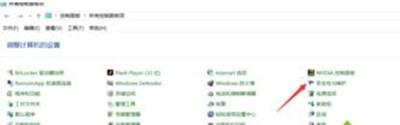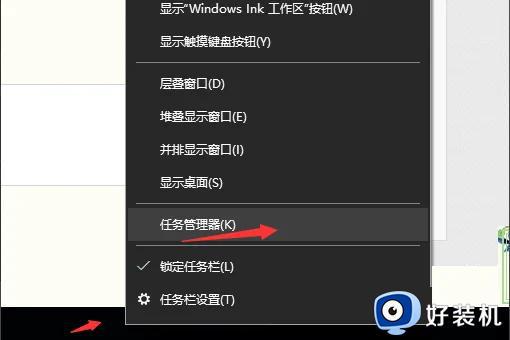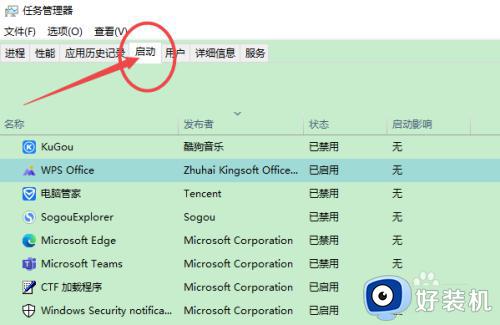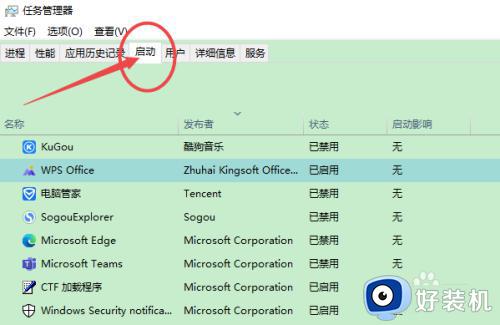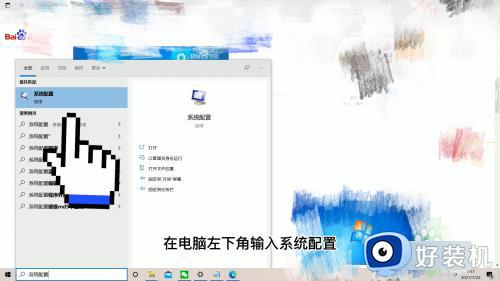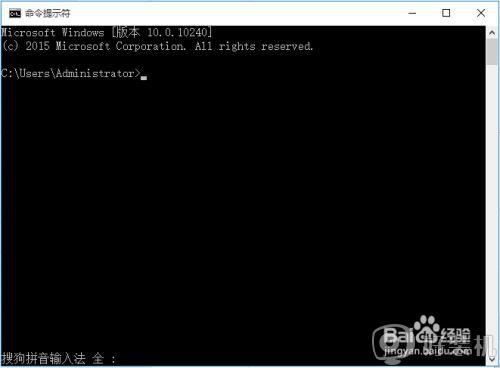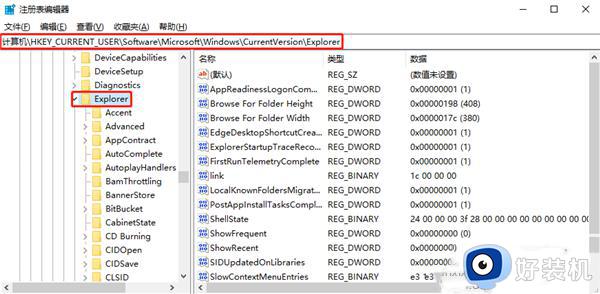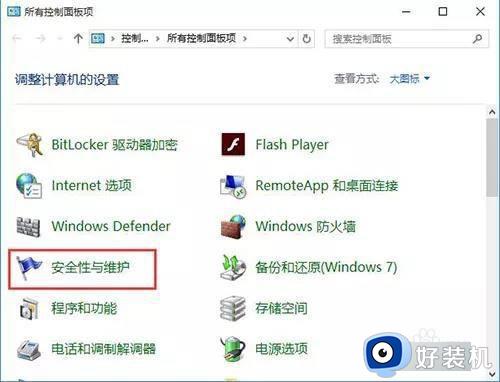win10接通电源自动开机如何关闭 win10如何取消电脑通电自动启动
时间:2024-01-12 09:48:04作者:zheng
我们在使用win10电脑的时候可能会遇到一些问题,有些用户就发现自己的win10电脑在接通电源之后就会自动开机,想要将这个设置关闭,但是却不知道win10如何取消电脑通电自动启动,今天小编就教大家win10接通电源自动开机如何关闭,如果你刚好遇到这个问题,跟着小编一起来操作吧。
推荐下载:笔记本专用win10系统
方法如下:
1、选中“计算机”,右键点击“管理”选项。
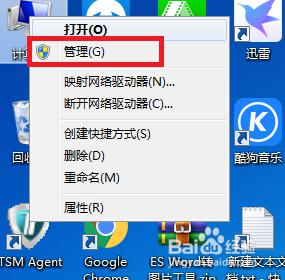
2、在该界面中,点击“任zhi务计划程序”里的“任务计划程序库”选项。
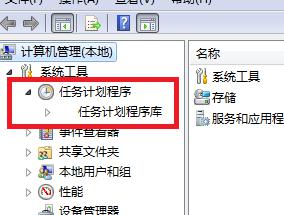
3、在该界面中,选中“自动开机”,右键点击“删除”选项。
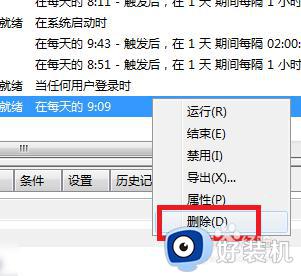
4、在弹出窗口中,点击“是”按钮,即可取消电脑的自动开机。
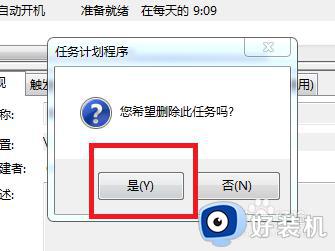
以上就是win10接通电源自动开机如何关闭的全部内容,有遇到相同问题的用户可参考本文中介绍的步骤来进行修复,希望能够对大家有所帮助。